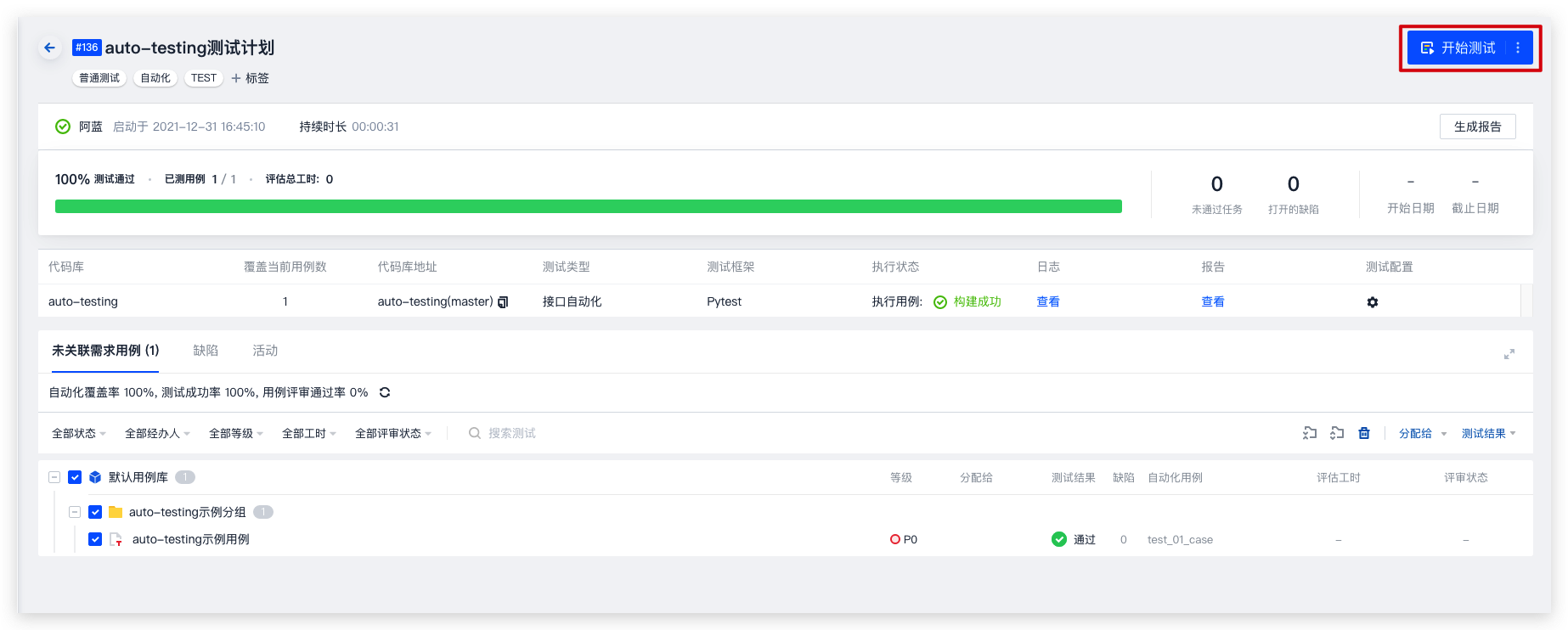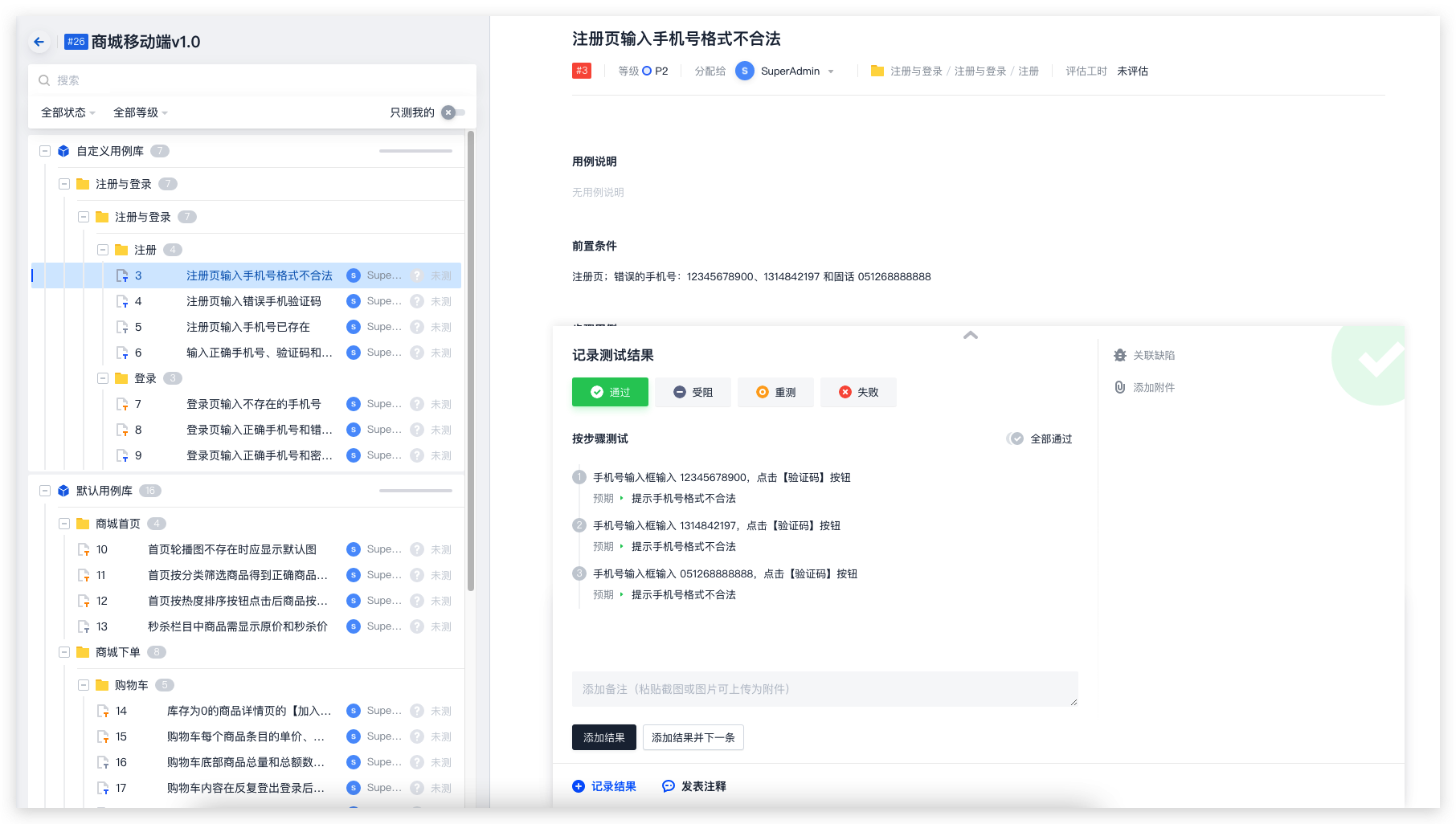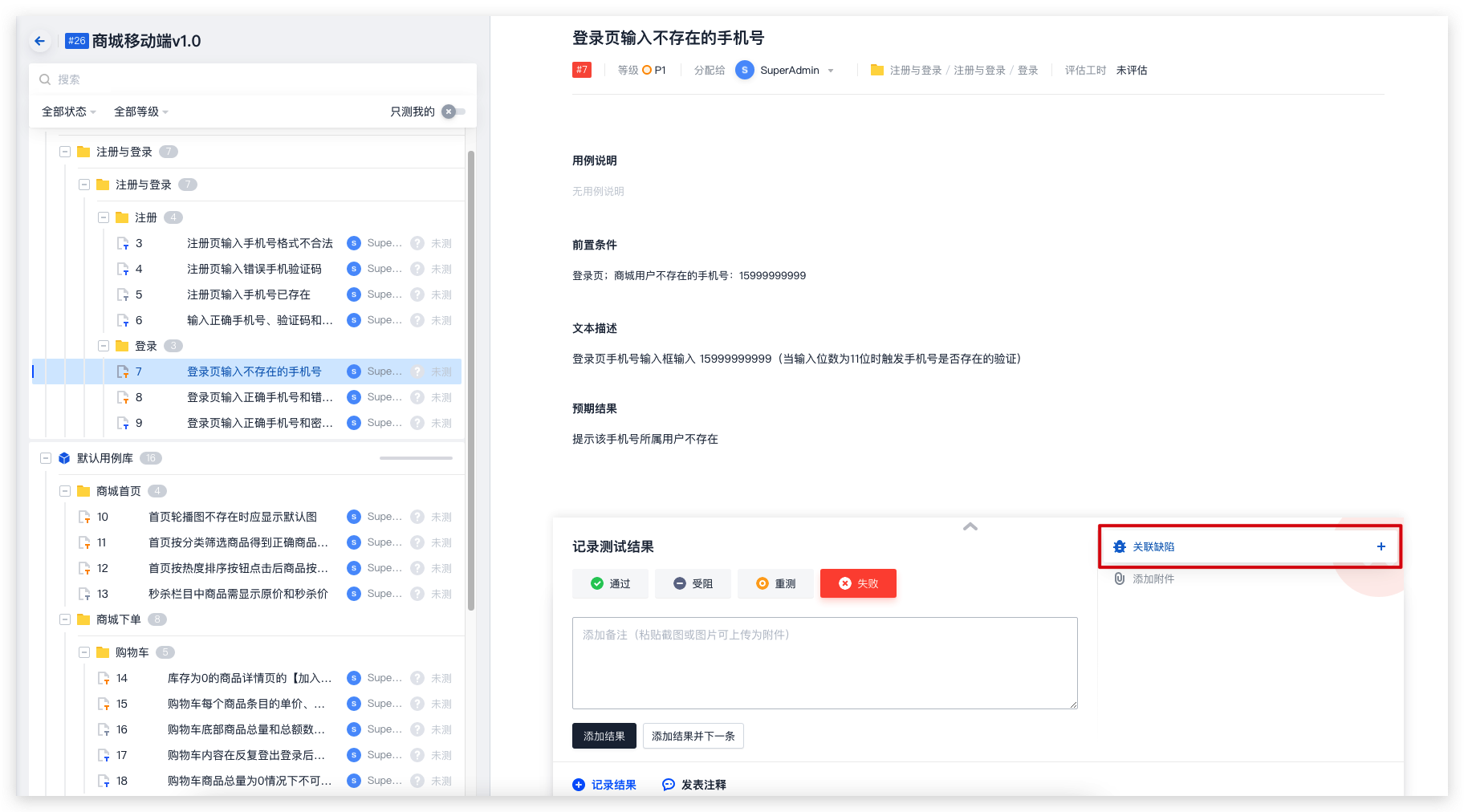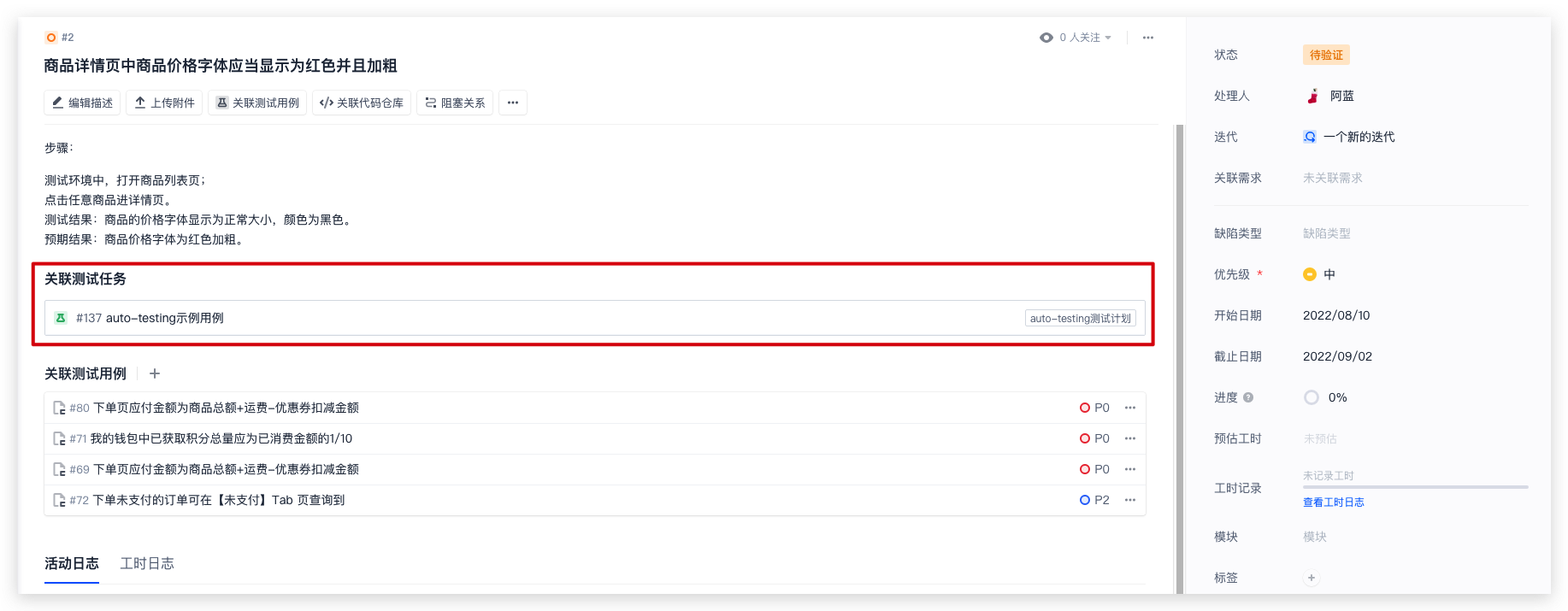执行测试计划
功能介绍
测试计划由测试用例组成,执行测试计划本质上是对其中的每一条测试用例进行逐一审阅,我们提供了手动与自动化两种执行方式。
手动执行
手动执行的特点在于需要手动逐个审阅并得出测试结果。
- 进入项目之后,点击左侧导航栏「测试管理」->「测试计划」。
- 在测试计划列表,点击需要执行的测试计划。进入其详情页面之后,点击页面右上角「开始测试」即可开始手动执行测试计划。
在测试计划的执行过程中可以进行记录结果与备注、上传附件、对测试未通过的用例进行缺陷关联等操作。
记录测试结果
测试计划开始之后,可针对计划内的每一条测试用例进行结果记录,直至所有测试用例完成结果记录。
- 点击测试用例下方的「记录结果」按钮进行记录。记录测试过程中的结果或上传相关附件,步骤类型用例支持更加细分的步骤结果记录,为开发人员提供清晰了然的闭环信息。
- 结果记录完成之后,点击「添加结果并下一条」可自动进入下一条测试用例进行评审。
筛选测试用例
在测试计划的左上角支持设置用例状态、用例等级筛选条件,帮助用户快速找到对应的测试用例。
关联缺陷
若测试结果为失败,可以直接在详情页创建缺陷并提交给研发人员。相关人员在收到缺陷事项类型后可以立即查看对应的测试用例。点击「记录结果」->「关联缺陷」即可关联或新建缺陷。
关联后,缺陷详情页亦会出现已关联的测试任务。
完成所有的测试用例结果记录后,也就意味着一项测试计划的完成。
自动执行
自动化执行可以避免因个人的惯性思维所导致的纰漏,也可以减少由于重复工作所导致的人为差错。自动执行将逐一比对代码仓库与中的预期结果,自动得出测试报告,详情请参考自动化用例库。
问题反馈 >
 2023-02-21最近更新
2023-02-21最近更新感谢反馈有用
感谢反馈没用
在阅读中是否遇到以下问题?*
您希望我们如何改进?*
如果您希望得到回复,请留下您的邮箱地址。